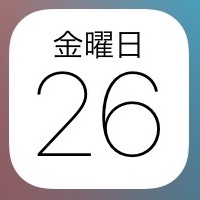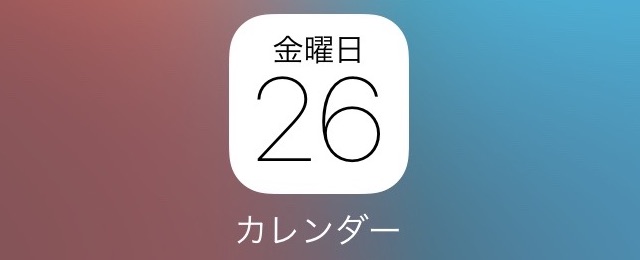
他の人にも出席してほしい予定があるとき、相手に予定の日時・場所を手早く伝え、出席できるか否かを尋ねる方法をご紹介します。
出席してほしい人を招待する方法
予定を作成・編集する際に【予定出席者】をタップしましょう。
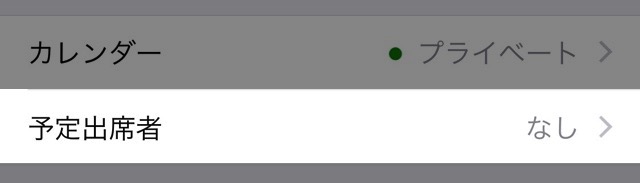
相手のメールアドレスを入力、あるいは連絡先から選びます。終わったら【完了】をタップしましょう。
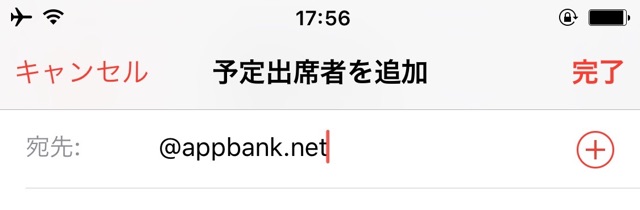
最後に画面右上の【追加】・【完了】で保存すると、相手に出席依頼が送信されます。

iCloudカレンダーや『Google カレンダー』とiPhoneを同期している際に、この機能が使えます。iPhone単体で予定を管理している場合には使えません。
iCloudカレンダー同士の場合
iCloudカレンダーを使っている人から、同じくiCloudカレンダーを使っている人に出席依頼を送った場合をご紹介します。
出席依頼はカレンダーアプリが通知します。
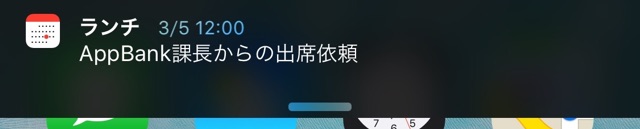
通知を下に引っ張ると、すぐに【欠席】・【出席】で返事ができます。
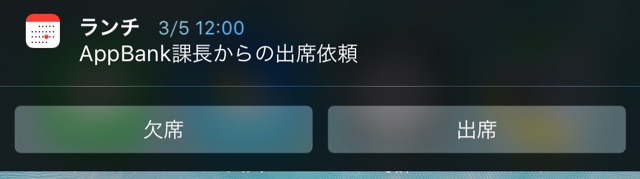
カレンダーアプリの画面右下にある【出席依頼】を開きましょう。
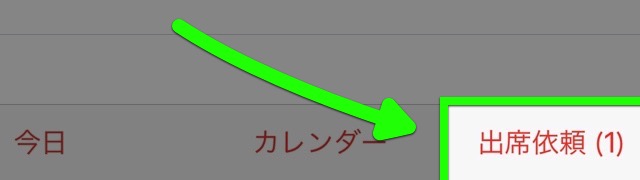
ここで、これまでに届いた出席依頼に返事ができます。
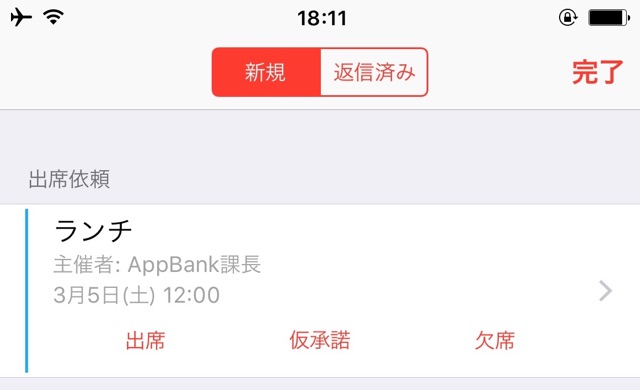
出席依頼をタップすると、前後の予定を確認できます。
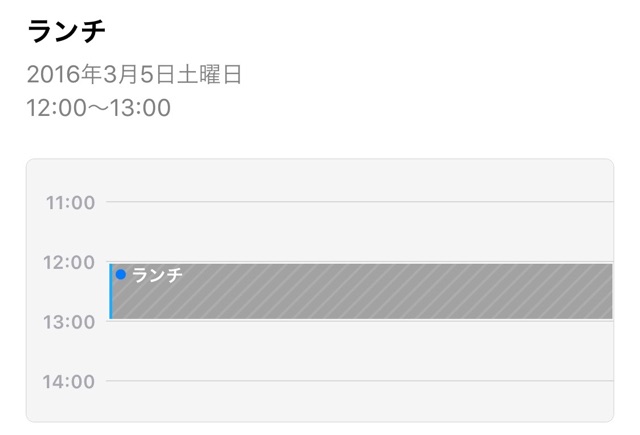
Google カレンダー同士の場合
カレンダーアプリをGoogle カレンダーと連携させている人から、同じくGoogle カレンダーと連携させている人が出席依頼を受け取った場合をご紹介します。
出席依頼はメールで届きます。タイトルは『招待:(件名・日時)』です。
メール文中の【はい】で出席、【未定】で仮承諾、【いいえ】で欠席と返事できます。ログインは不要なので、すぐに返信できます。
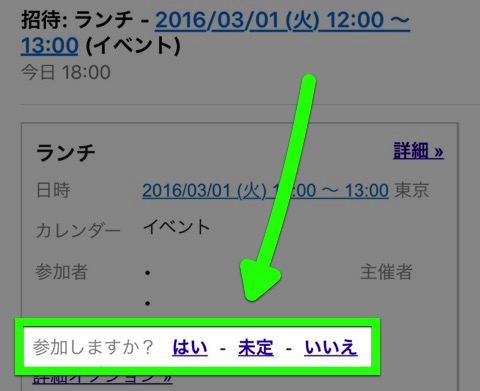
(© Google)
通知はされませんが、カレンダーアプリにも予定が仮追加されます。出席を選ぶと、予定が本登録されます。
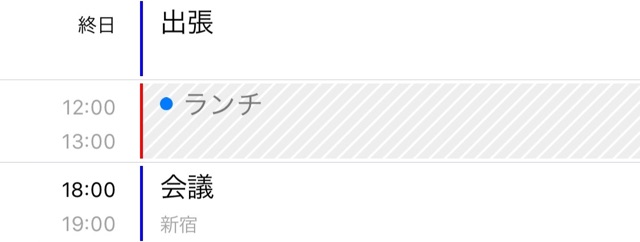
大切な予定はメールでも知らせよう
予定を開き、出席依頼を送った人の欄をタップします。
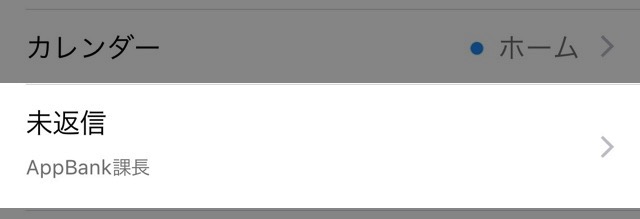
画面右上のメールボタンをタップしましょう。

これで予定を知らせるメールをあらたに作成、送信できます。
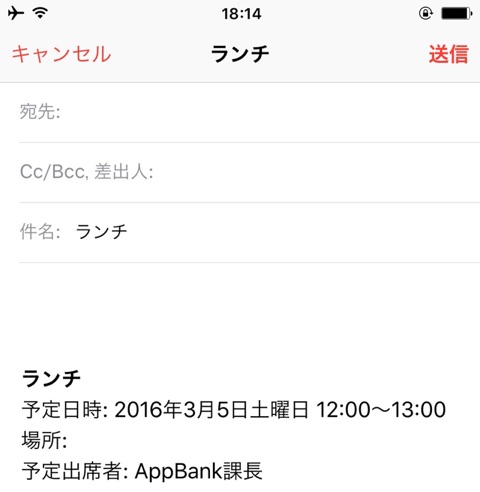
出席依頼が届かない場合
考えられる原因は利用しているサービスの違いです。
iCloudカレンダーからGoogle カレンダー、また逆にGoogle カレンダーからiCloudカレンダーには出席依頼を送れません。
相手がどのサービスを使っているのか分からないときは、念のためにメールも送っておくと不測の事態に備えられます。